Ist Ihr treuer alter Mac bereit für ein Softwareupdate, aber stoßen Sie auf Probleme? Keine Sorge, Sie sind nicht allein. Während neuere macOS-Versionen wichtige Sicherheitspatches, Leistungssteigerungen und aufregende Funktionen bieten, lassen Apples Kompatibilitätsrichtlinien oft ältere Modelle im Stich.
Wenn Sie keine Verbindung zum App Store herstellen können oder das Softwareupdate keine verfügbaren Updates anzeigt, verzweifeln Sie nicht. Dieser Leitfaden führt Sie durch die praktischen Schritte, um Ihrem älteren Mac neues Leben einzuhauchen und ihn sicher zu aktualisieren.
Wenn es Ihnen nicht gelingt, auf macOS Tahoe zu aktualisieren, sind hier Lösungen verfügbar: "Mac aktualisiert nicht auf macOS Tahoe" beheben
Ein altes Mac-Computer manuell aktualisieren
Wenn der Standard-Aktualisierungsweg (Software Update oder Mac App Store) Sie im Stich gelassen hat, ist es an der Zeit, selbst aktiv zu werden. Die zuverlässigste Methode besteht darin, den Installer manuell herunterzuladen.
Zuerst, eine schnelle, aber wichtige Überprüfung: Dies funktioniert nur, wenn Ihr Mac offiziell mit der macOS-Version kompatibel ist, die Sie herunterladen. Klicken Sie auf den untenstehenden Link, um die gewünschte Version herunterzuladen:
macOS Full Installer Download Hub
Neueste macOS Tahoe Full Installer Download-Datenbank
Wenn Sie eine einfachere Möglichkeit suchen, den richtigen Installer zu erhalten – und sogar einen bootfähigen USB-Stick ohne den üblichen Aufwand zu erstellen – kann Ihnen ein Tool wie iBoysoft DiskGeeker. Es bietet direkten Zugriff auf vollständige Installer für alles von Mac OS X 10.6 Snow Leopard bis zum neuesten macOS, alles von einer einfachen Benutzeroberfläche aus.
So verwenden Sie es:
Schritt 1: Laden Sie iBoysoft DiskGeeker für Mac kostenlos herunter und installieren Sie es.
Schritt 2: Klicken Sie auf Bild herunterladen auf der linken Seite.

Schritt 3: Wählen Sie die macOS-Version aus, die Sie benötigen, und klicken Sie auf Bild herunterladen.

Sobald der Download abgeschlossen ist, öffnen Sie einfach den Installer und folgen Sie den Bildschirmanweisungen, um Ihr Update zu starten.
Wenn Ihr Mac zu alt ist, um mit der heruntergeladenen Version kompatibel zu sein, wird der Installer selbst das Upgrade blockieren. Aber keine Sorge, alles ist nicht verloren. Dies ist ein häufiges Hindernis, und wir werden die spezialisierten Tools behandeln, die Sie in der nächsten Sektion verwenden können.
Aktualisieren Sie einen älteren Mac, wenn es keine Aktualisierung mit OpenCore Legacy Patcher gibt
Für alte MacBook Pros, MacBook Airs, iMacs oder andere Mac-Modelle, die kein verfügbares Update haben, ist die aktuelle Version das neueste macOS, das mit Ihrem Computer kompatibel ist. Wenn Sie zu einer neueren Version oder sogar zur neuesten Version aktualisieren möchten, können Sie OpenCore Legacy Patcher verwenden, um die Hürde zu überwinden.
So aktualisieren Sie Ihren Mac, wenn es keine Aktualisierung mit OpenCore Legacy Patcher gibt:
Bevor Sie Ihren alten Mac aktualisieren, wird empfohlen, Ihre Daten mit Time Machine zu sichern, da die Festplatte gelöscht wird.
Außerdem sollten Sie einen USB-Stick mit 16 GB oder größerem Speicherplatz vorbereiten. Die Faustregel lautet, dass er größer sein sollte als die Größe des von Ihnen heruntergeladenen macOS-Installers. Wenn der USB-Stick wichtige Daten enthält, denken Sie daran, sie vor dem Fortfahren zu sichern.
Installieren Sie wenn möglich zuerst das neueste unterstützte macOS! Führen Sie dann die untenstehenden Schritte aus, um macOS auf einem älteren Mac zu aktualisieren:
- Wie man einen alten Mac auf ein neues Betriebssystem aktualisiert:
- Schritt 1: Laden Sie OpenCore Legacy Patcher (OCLP) herunter
- Schritt 2: Erstellen Sie einen bootfähigen macOS-USB-Installer
- Schritt 3: Starten Sie Ihren alten Mac vom USB-Installer
- Schritt 4: Installieren Sie OCLP auf Ihrer internen Festplatte
- Schritt 5: Deaktivieren Sie automatische Softwareupdates
- Schritt 6: Überprüfen Sie Root-Patches
Schritt 1: Laden Sie OpenCore Legacy Patcher (OCLP) herunter
OpenCore Legacy Patcher ist ein Tool, das dazu dient, Benutzern dabei zu helfen, macOS auf nicht unterstützter Hardware auszuführen. Es ermöglicht älteren Macs, neuere Versionen von macOS zu installieren, die sie aufgrund von Hardwarebeschränkungen normalerweise nicht ausführen könnten.
Sie können es über den folgenden Link herunterladen:
OpenCore Legacy Patcher herunterladen
Schritt 2: Erstellen eines bootfähigen macOS-USB-Installers
Nun können Sie OpenCore Legacy Patcher verwenden, um einen bootfähigen USB-Installer für die von Ihnen gewünschte macOS-Version zu erstellen.
- Starten Sie OpenCore Legacy Patcher.
- Klicken Sie auf macOS-Installer erstellen > macOS-Installer herunterladen.
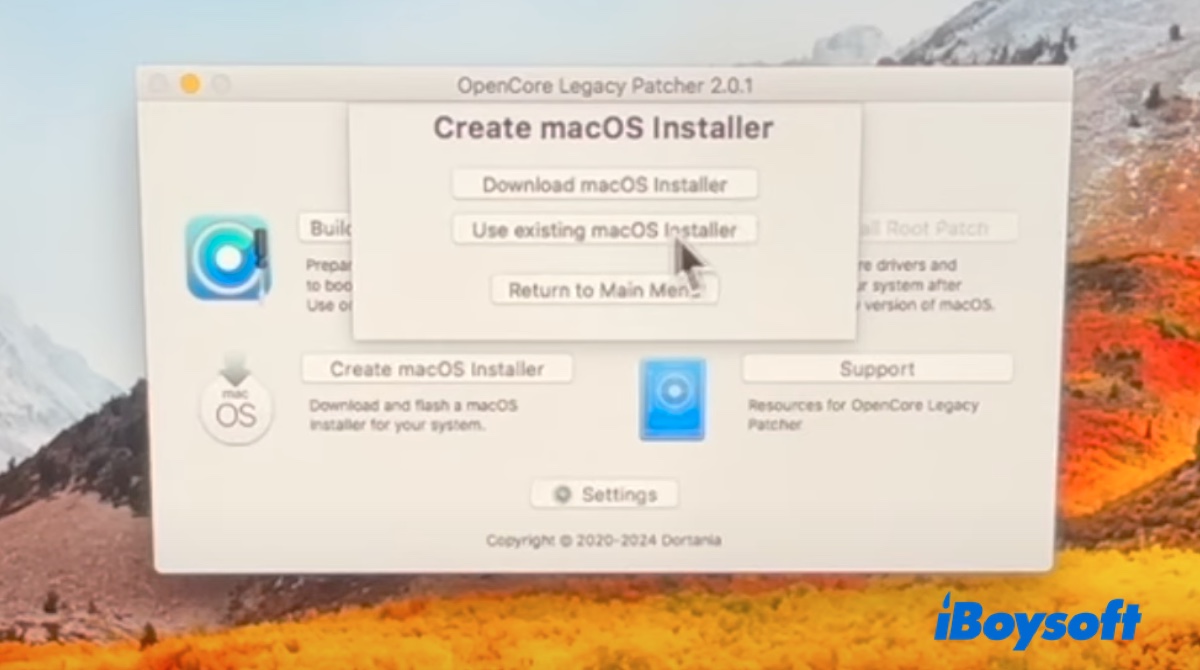
- Wählen Sie die benötigte macOS-Version aus und klicken Sie auf Herunterladen.
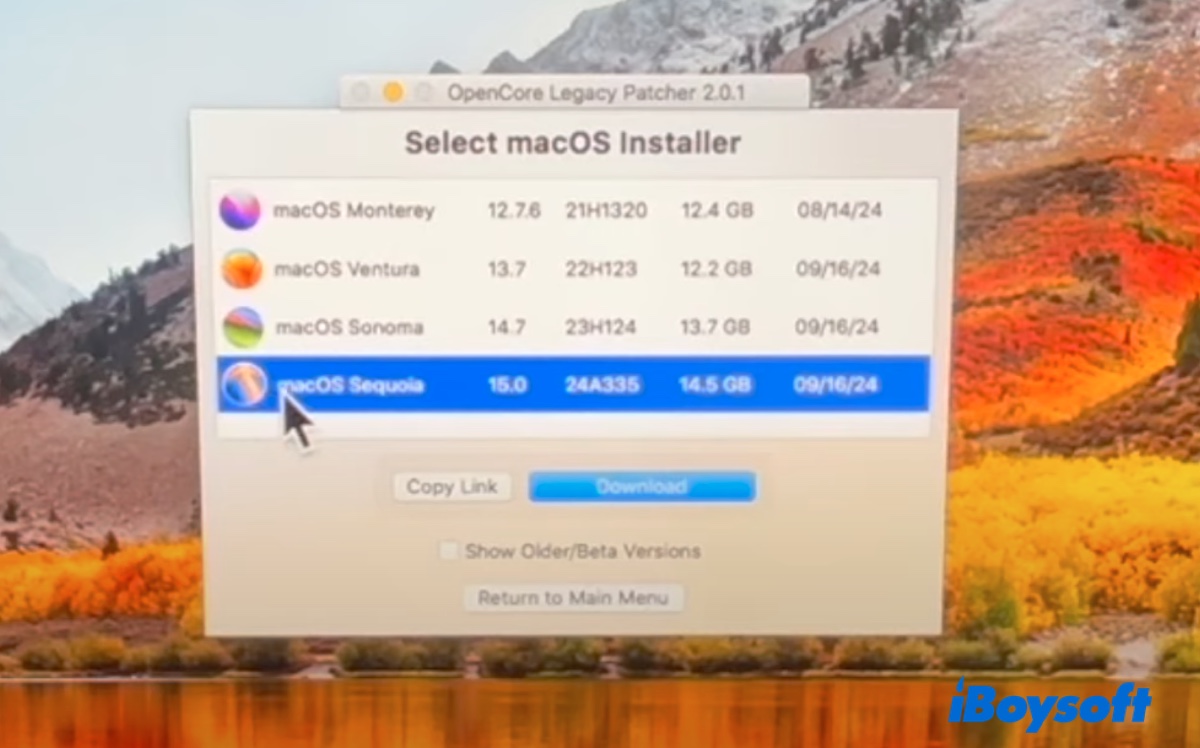
- Nachdem der Download abgeschlossen ist, wird er überprüft, um Probleme zu vermeiden.
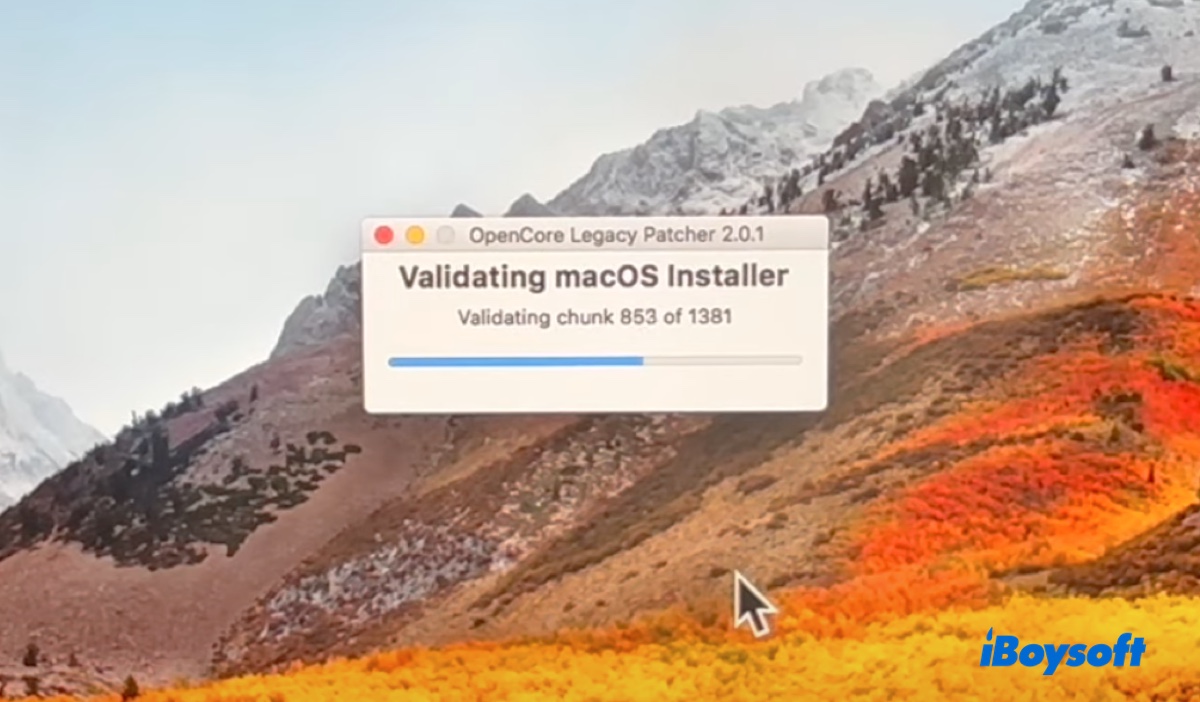
- Verbinden Sie das externe USB-Laufwerk mit Ihrem Mac.
- Wenn Sie zur Bestätigung aufgefordert werden, ob Sie einen bootfähigen Installer erstellen möchten, klicken Sie auf Ja.
- Klicken Sie auf macOS xxxx installieren.
- Wählen Sie Ihr externes USB-Laufwerk aus.
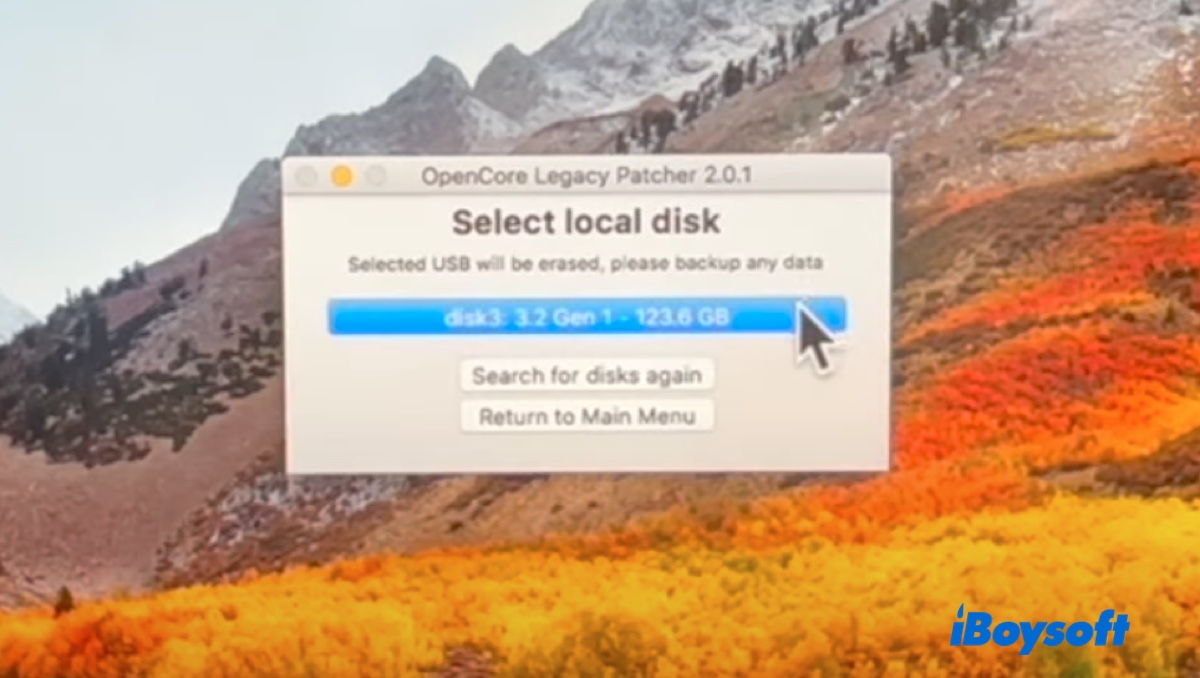
- Bestätigen Sie das Löschen des Laufwerks.
- Nachdem der Installer erstellt wurde, erhalten Sie ein Popup. Klicken Sie auf Ja, um fortzufahren und OpenCore auf die Festplatte zu installieren.
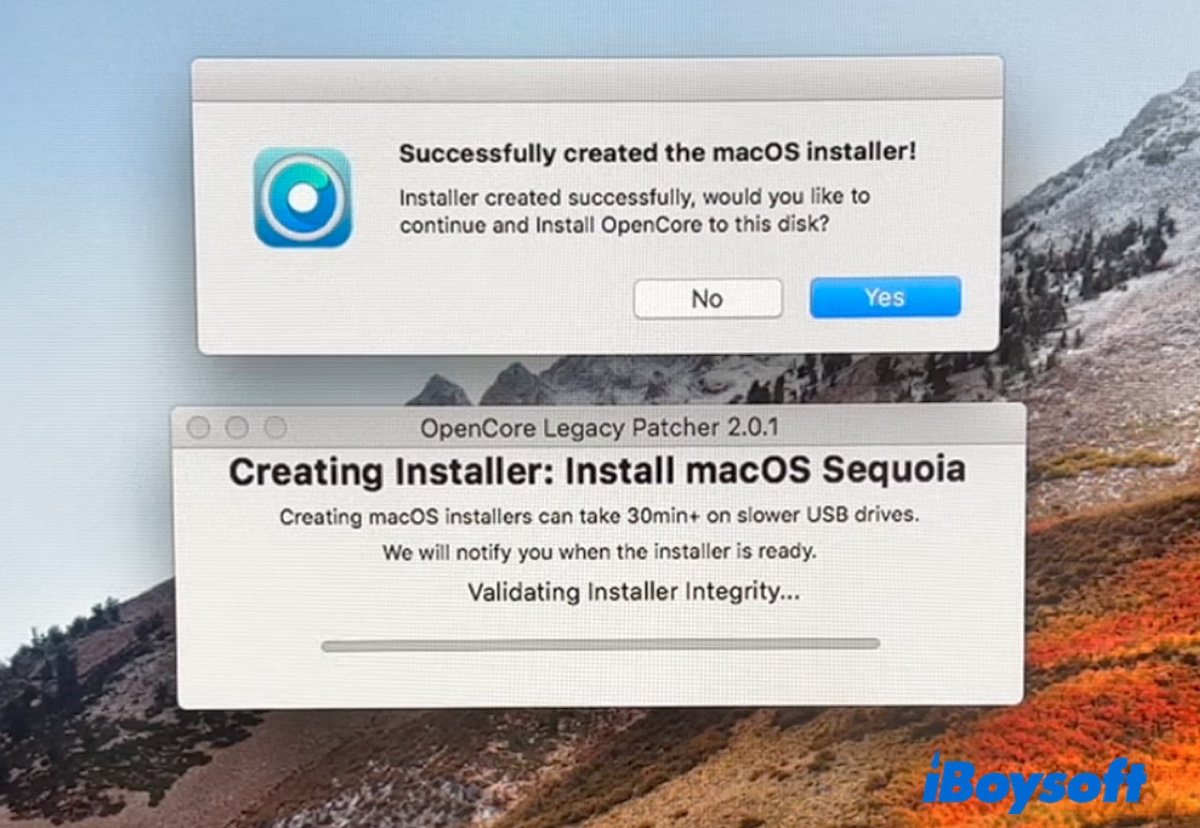
- Klicken Sie auf Auf Festplatte installieren.
- Wählen Sie erneut Ihr USB-Laufwerk aus.
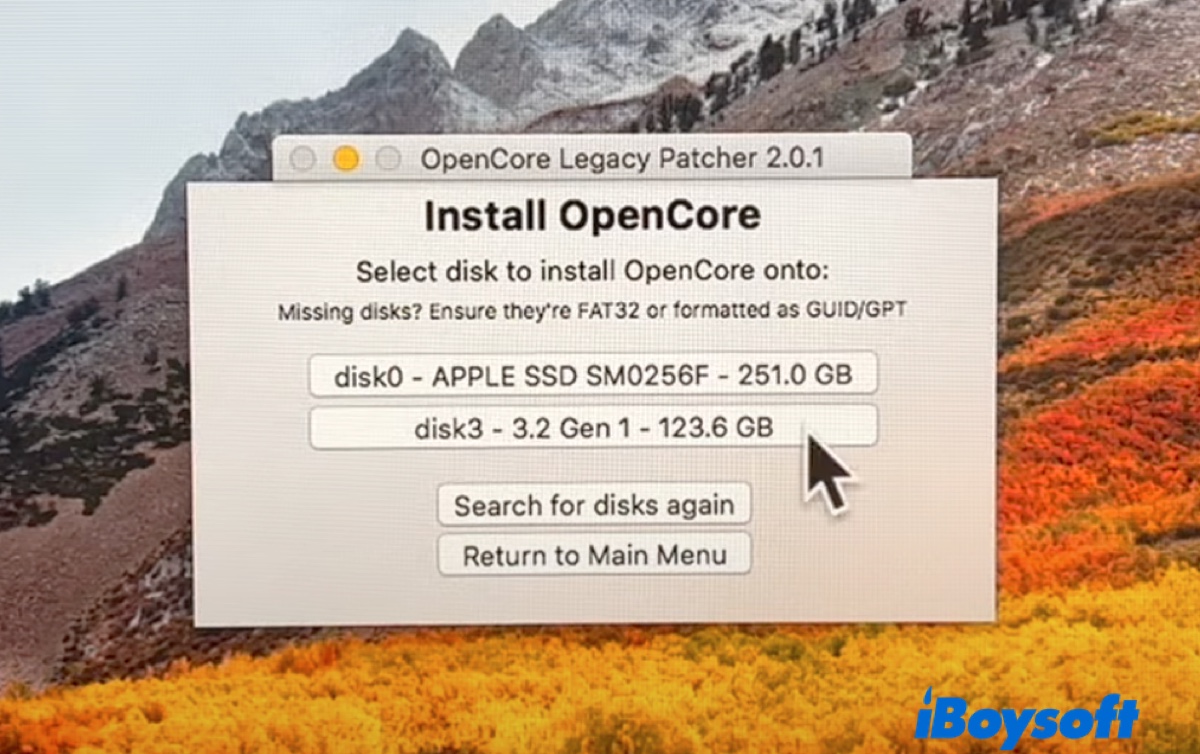
- Wählen Sie die EFI-Boot-Partition aus.
- Klicken Sie auf Neu starten > Neustart.
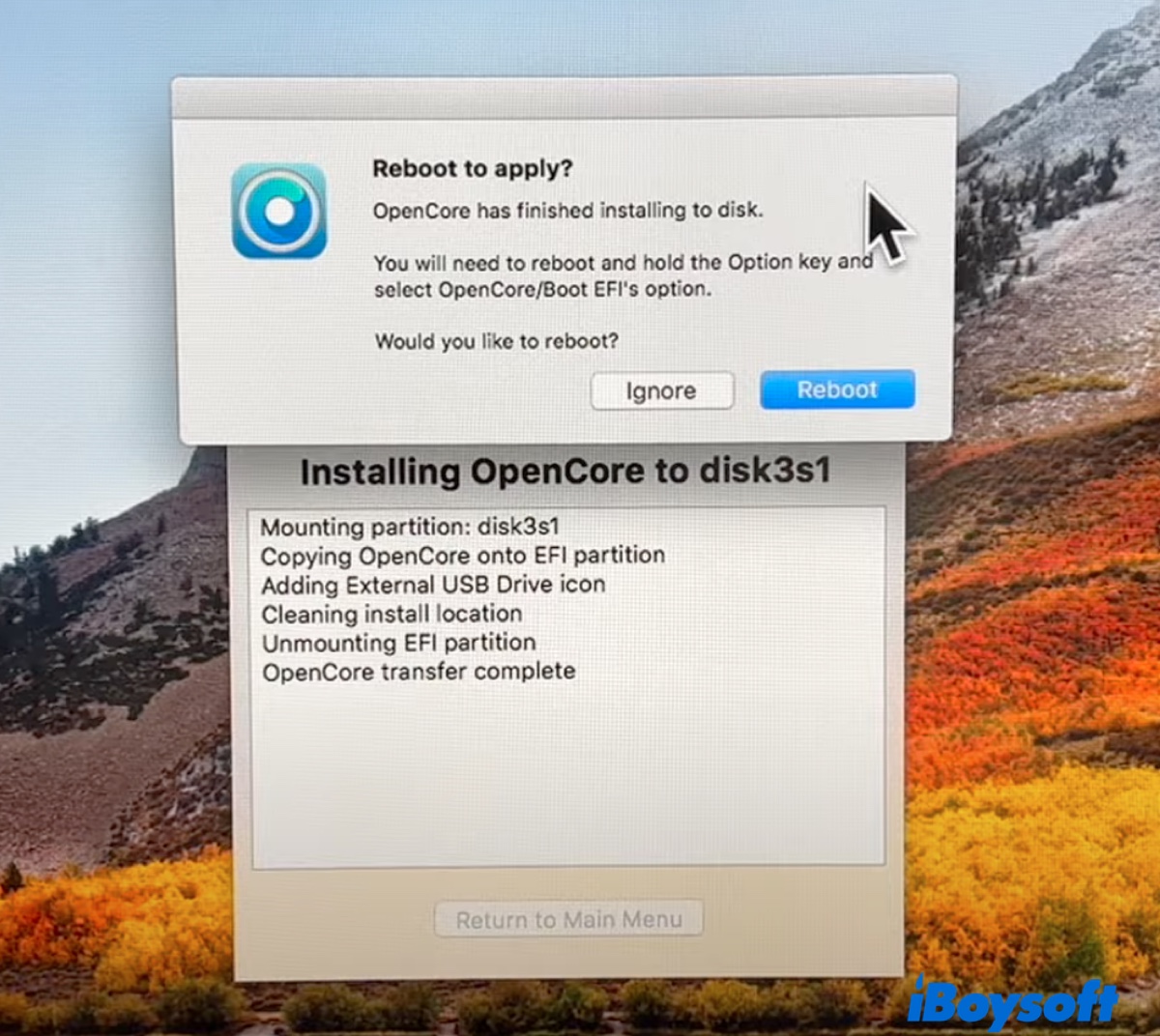
- Halten Sie die Option-Taste sofort nachdem der Bildschirm schwarz wird, um das Boot-Menü zu öffnen.
- Wählen Sie die EFI-Boot-Partition und klicken Sie auf den Pfeil nach oben.
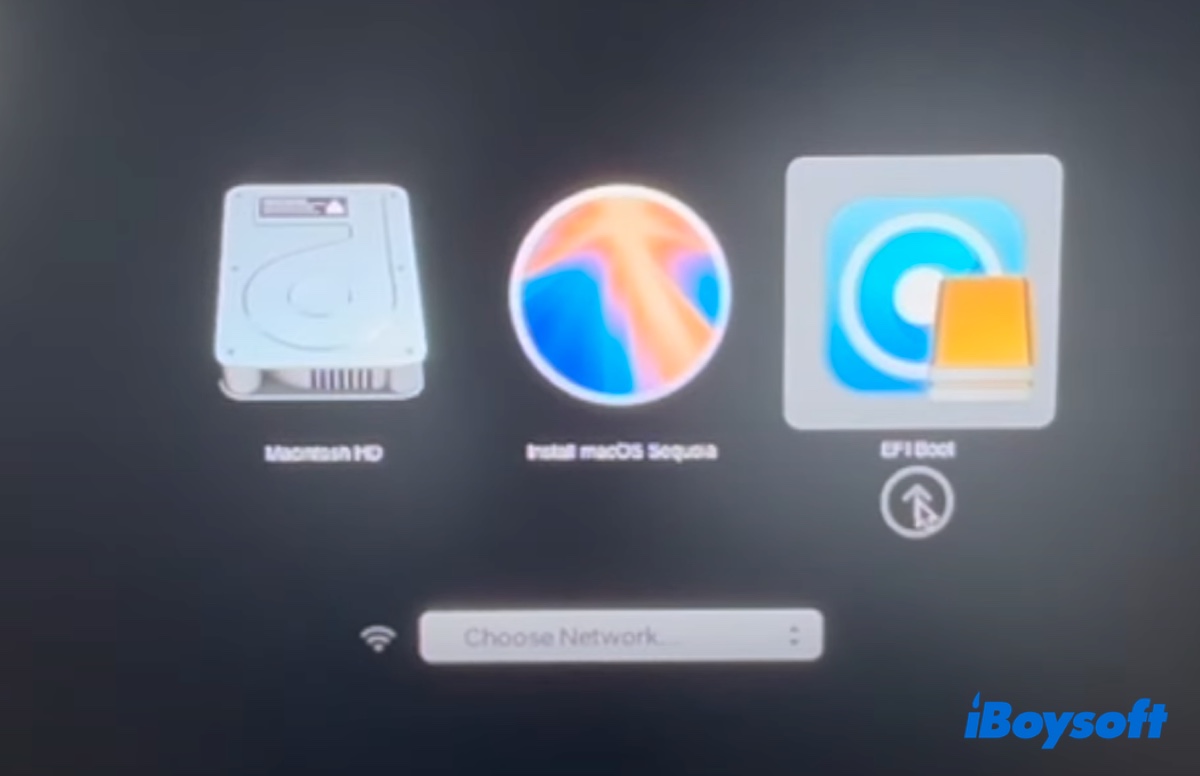
- Wählen Sie "Installieren von macOS (Version mit der Sie den Installer erstellt haben)" und tippen Sie auf den Pfeil nach oben.
Schritt 3: Installieren Sie macOS auf Ihrem alten Mac
Nach einer Weile startet Ihr Mac im Recovery-Modus. Hier können Sie das neue Betriebssystem auf Ihrem alten Mac installieren.
- Wählen Sie Festplatten-Dienstprogramm > Fortfahren.
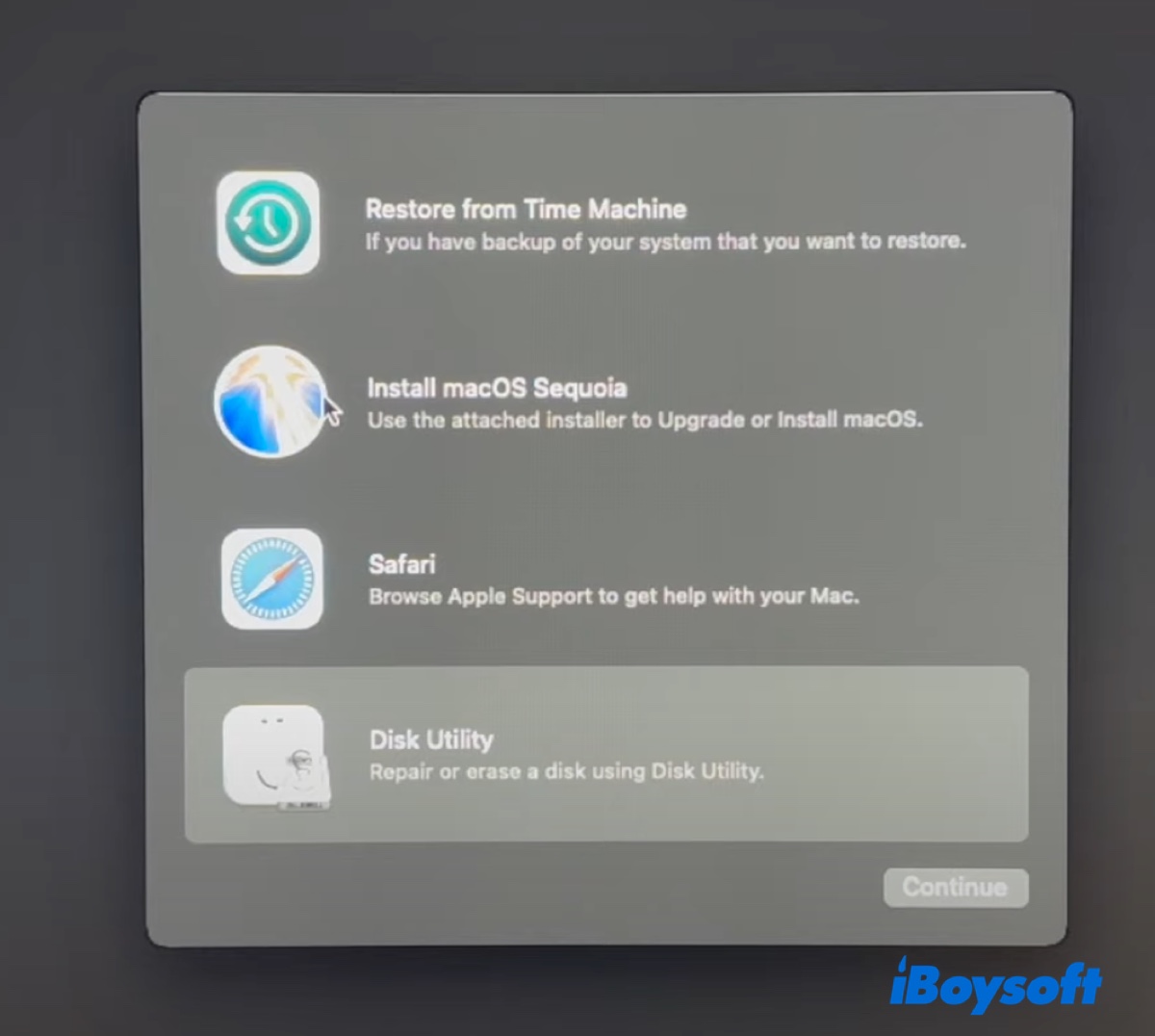
- Klicken Sie auf Ansicht > Alle Geräte anzeigen.
- Wählen Sie die physische Festplatte auf oberster Ebene mit einem ähnlichen Namen wie APPLE SSD aus.
- Klicken Sie auf Löschen.
- Benennen Sie die interne Festplatte.
- Wählen Sie im Format-Feld APFS für macOS High Sierra und später und Mac OS Extended (Journaled) für macOS Sierra und früher aus.
- Klicken Sie auf Löschen.
- Beenden Sie das Festplattendienstprogramm und kehren Sie zum macOS-Dienstprogrammfenster zurück.
- Klicken Sie auf "macOS xx installieren" und dann auf Fortfahren.
- Akzeptieren Sie die Bedingungen.
- Wählen Sie Ihre interne Festplatte als Ort aus, an dem Sie macOS installieren möchten.
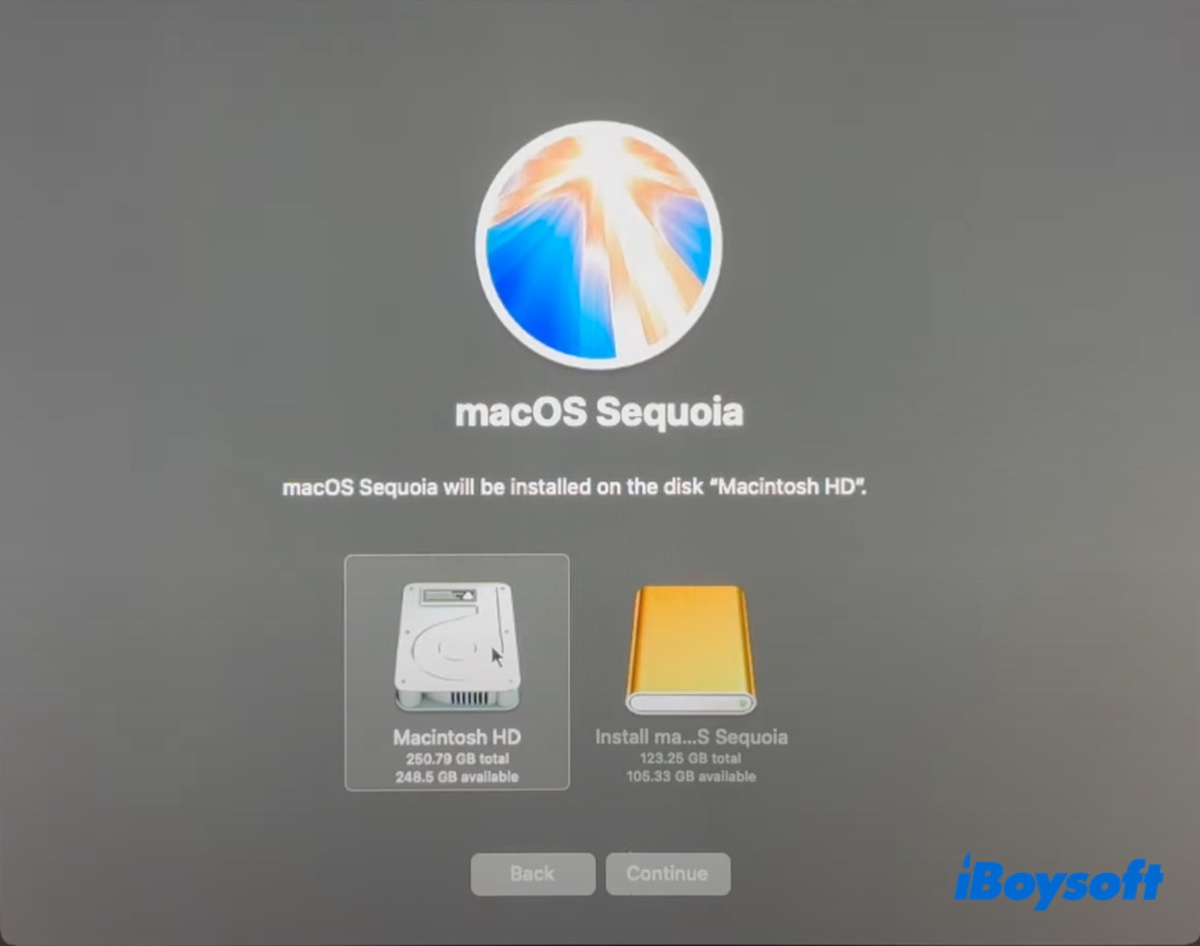
- Befolgen Sie die Anweisungen auf dem Bildschirm, um den alten Mac-Computer zu aktualisieren.
Schritt 4: Installieren Sie OCLP auf Ihre interne Festplatte
Nach Abschluss der Installation gelangen Sie auf den Desktop, und eine Meldung fragt, ob Sie OpenCore Legacy Patcher starten und auf die Festplatte installieren möchten. Klicken Sie auf OK, gefolgt von "Auf Diskette installieren". Wählen Sie dann Ihre interne Festplatte, z. B. Disk0 - APPLESSD SM0256F - 251,0 GB, und wählen Sie die EFI-Startpartition aus.
Wenn Sie die Benachrichtigung erhalten, dass OpenCore die Installation auf Ihrer internen Festplatte abgeschlossen hat, trennen Sie das USB-Laufwerk, klicken Sie dann auf Neustart > Neu starten und halten Sie sofort die Optionstaste gedrückt, um das Startfestplattenauswahlmenü aufzurufen.
Wählen Sie EFI Boot und klicken Sie auf den Aufwärtspfeil. Sie finden dann die interne Festplatte (Macintosh HD) ausgewählt. Drücken Sie die Eingabetaste, um von Ihrer Festplatte zu booten.
Bis zu diesem Schritt haben Sie Ihren alten Mac erfolgreich mit einem neueren macOS aktualisiert. Lesen Sie weiter zwei weitere Schritte, um sicherzustellen, dass alles richtig läuft.
Schritt 5: Automatische Softwareupdates deaktivieren
Das Deaktivieren automatischer Softwareupdates ist notwendig, da Sie keine neuen Updates installieren möchten, die möglicherweise Probleme mit Ihrem alten Mac haben. Überprüfen Sie immer, ob OCLP das neue Update unterstützt, bevor Sie ein Upgrade durchführen.
Um die Auto-Updates zu deaktivieren, öffnen Sie Systemeinstellungen > Allgemein > Softwareupdate. Klicken Sie dann auf die i-Schaltfläche und deaktivieren Sie "Neue Updates herunterladen, wenn verfügbar" und "macOS-Updates installieren".
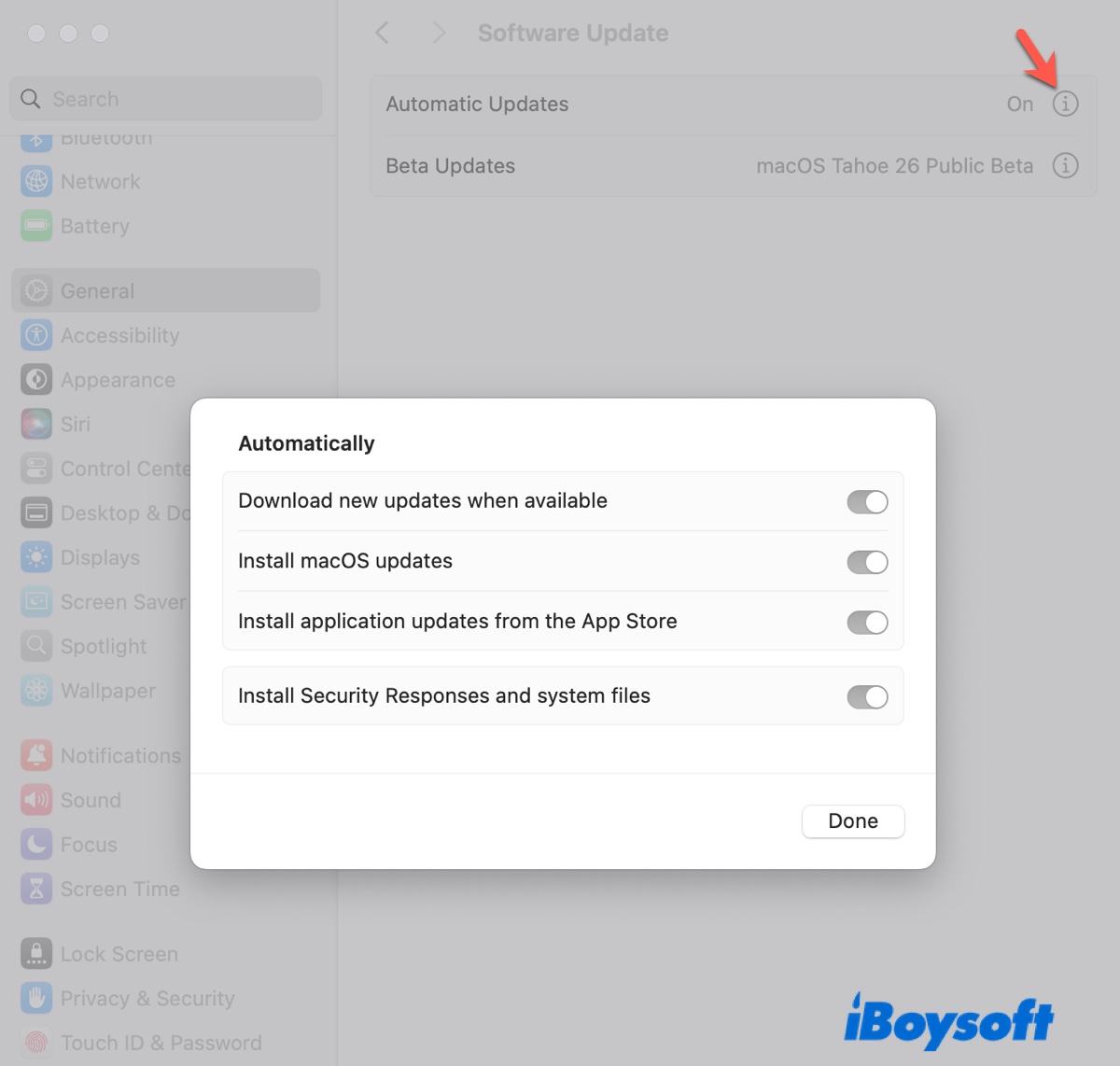
Schritt 6: Root-Patches überprüfen
Der letzte Schritt besteht darin, sicherzustellen, dass alle Patches ordnungsgemäß installiert sind. Starten Sie OpenCore Legacy Patcher und klicken Sie auf Post-Install-Root-Patch. Nach der Überprüfung wird Ihnen mitgeteilt, ob alle anwendbaren Patches installiert sind. Wenn nicht, klicken Sie auf "Root-Patching starten", um sie zu erhalten. Wenn ja, schließen Sie die App.
Jetzt können Sie das neue macOS auf Ihrem alten Mac-Computer ausführen.
Teilen Sie die Schritte darüber, wie Sie ein älteres MacBook aktualisieren, mit anderen!
Häufig gestellte Fragen zum Aktualisieren eines alten Macs
- QKann ein MacBook zu alt sein, um aktualisiert zu werden?
-
A
Ja, ein MacBook kann zu alt sein, um aktualisiert zu werden. Apple bietet in der Regel macOS-Updates etwa 7 Jahre nach der Veröffentlichung eines Modells an. Nach diesem Zeitraum erhalten ältere MacBooks keine neuen Versionen. Wenn Sie nicht ein Tool wie OpenCore Legacy Patcher verwenden, können Sie den alten Mac nicht aktualisieren.
- QKann ich meinen 10 Jahre alten Mac aufrüsten?
-
A
Das Aufrüsten eines 10 Jahre alten Mac kann knifflig sein. Für Software-Updates können Sie Software Update überprüfen, um zu sehen, ob ein verfügbares Update vorhanden ist. Falls nicht, befolgen Sie die Schritte in diesem Leitfaden, um Ihren alten MacBook aufzurüsten.
- QWie aktualisiere ich einen alten Mac, der nicht aktualisiert werden kann?
-
A
Wenn Ihr alter Mac nicht aktualisiert werden kann, weil die letzte unterstützte Version installiert ist, verwenden Sie OpenCore Legacy Patcher, um eine neue macOS-Version zu installieren.
Wenn Ihr alter Mac nicht aktualisiert werden kann, weil ein Fehler vorliegt, der die Installation einer kompatiblen Version verhindert, laden Sie diese manuell herunter und führen Sie dann den Installer aus.
